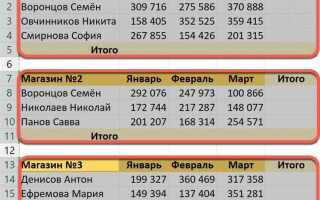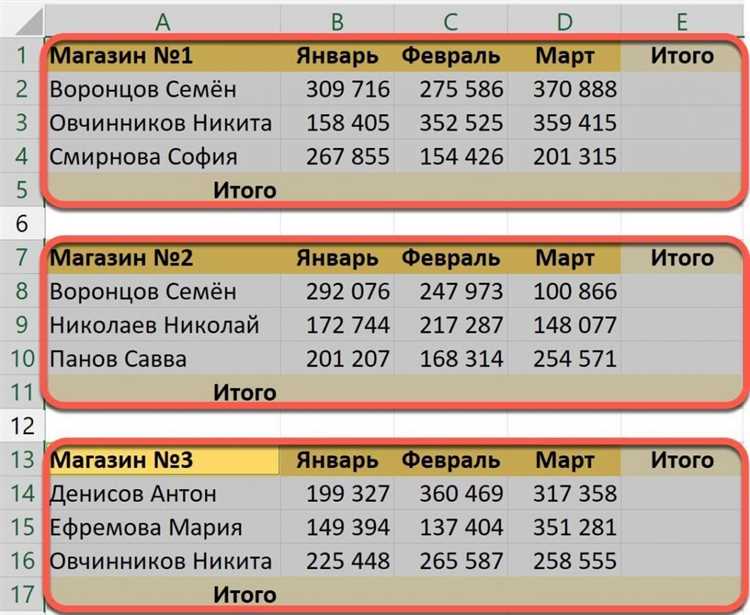
Суммирование данных в Excel – это одна из самых частых операций, с которыми сталкиваются пользователи. Простой и эффективный способ для этого – использование функции SOMME, однако Excel предлагает различные методы и функции, которые могут упростить этот процесс в зависимости от задачи. Освоив правильные подходы, можно существенно ускорить работу с большими объемами данных и повысить точность расчетов.
Для большинства пользователей достаточно использовать стандартную функцию SOMME, которая суммирует значения в заданном диапазоне. Однако важно помнить, что Excel поддерживает и более сложные функции, такие как SOMME.SI и SOMME.ЕСЛИ, которые позволяют учитывать только те ячейки, которые соответствуют определенным условиям. Это особенно полезно, если необходимо суммировать данные, удовлетворяющие определенным критериям, например, все значения больше 100 или все суммы, связанные с определенной категорией.
Кроме того, стоит учитывать возможность работы с динамическими диапазонами с помощью формул массива. Такие формулы позволяют автоматически расширять диапазон данных, с которыми работает функция суммирования, без необходимости вручную изменять диапазоны. Это важно при анализе данных, которые часто обновляются или изменяются.
Таким образом, правильное использование функций суммирования в Excel помогает не только ускорить работу с данными, но и сделать их анализ более гибким и точным. В этой статье мы рассмотрим лучшие практики для быстрого и эффективного суммирования ячеек в Excel, а также разберемся, как можно избежать ошибок при работе с большими таблицами.
Использование функции SUM для простого суммирования
Чтобы использовать SUM, достаточно ввести формулу в ячейку, где будет отображена сумма. Формула имеет следующий вид:
=SUM(начальная_ячейка:конечная_ячейка)
Например, если нужно сложить значения в диапазоне от ячейки A1 до A5, формула будет выглядеть так:
=SUM(A1:A5)
Вместо диапазона можно указать отдельные ячейки. Например, чтобы сложить значения в ячейках A1, B1 и C1, используйте:
=SUM(A1, B1, C1)
Также можно комбинировать несколько диапазонов. Например:
=SUM(A1:A5, C1:C5)
Функция SUM игнорирует пустые ячейки и ячейки с текстом, которые не могут быть интерпретированы как числа. Это упрощает работу, так как не нужно беспокоиться о том, что в диапазоне окажутся ненужные данные.
Одним из преимуществ SUM является возможность работы с большими диапазонами данных. Например, при суммировании значений в столбцах с тысячами строк, достаточно указать диапазон от первой до последней строки, и Excel автоматически обработает все ячейки.
Еще одной полезной особенностью является использование SUM в сочетании с другими функциями, например, IF, для условного суммирования. Например:
=SUM(IF(A1:A5>10, A1:A5, 0))
Эта формула сложит только те значения в диапазоне A1:A5, которые больше 10.
В случае необходимости можно использовать SUM для суммирования значений по нескольким листам, указывая ссылку на соответствующие ячейки и листы. Пример формулы:
=SUM(Лист1!A1:A5, Лист2!A1:A5)
Как суммировать ячейки с условием с помощью SUMIF
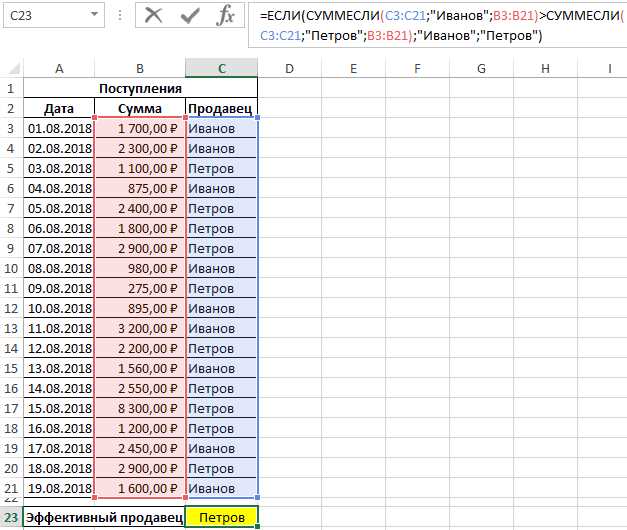
Функция SUMIF позволяет суммировать значения в диапазоне, удовлетворяющем заданному условию. Синтаксис функции следующий: SUMIF(диапазон, условие, [диапазон_суммирования]). Где:
- диапазон – это ячейки, которые будут проверяться на выполнение условия;
- условие – условие, которому должны соответствовать значения в диапазоне;
- [диапазон_суммирования] – (необязательный параметр) диапазон, значения которого будут суммироваться, если условие выполнено.
Пример использования: если у вас есть список продаж, и вы хотите узнать общую сумму продаж только для определенного продавца, формула будет выглядеть так:
=SUMIF(A2:A10, "Иван", B2:B10)
Здесь A2:A10 – диапазон, где находятся имена продавцов, «Иван» – условие, а B2:B10 – диапазон с суммами продаж. Функция вернет сумму всех значений из B2:B10, где в A2:A10 указано имя «Иван».
Если условие более сложное, например, нужно суммировать значения, которые больше определенного числа, можно использовать оператор сравнения. Пример:
=SUMIF(B2:B10, ">1000")
Это выражение вернет сумму всех значений в диапазоне B2:B10, которые больше 1000.
Для использования более сложных условий, таких как текстовые строки с частичными совпадениями, можно применять символы подстановки. Звездочка (*) заменяет любое количество символов, а вопросительный знак (?) – один символ. Пример:
=SUMIF(A2:A10, "И*")
Эта формула суммирует значения, где имена начинаются с «И».
Важно помнить, что функция SUMIF выполняет проверку только на одно условие. Если нужно применить несколько условий, стоит использовать функцию SUMIFS, которая позволяет учитывать несколько критериев одновременно.
Применение функции SUMIFS для суммирования по нескольким критериям
Функция SUMIFS в Excel позволяет суммировать значения в диапазоне, удовлетворяющие нескольким условиям. Это полезно, когда необходимо учесть сразу несколько факторов, таких как дата, категория или местоположение.
Синтаксис функции следующий:
SUMIFS(суммируемый_диапазон, критерий_диапазон1, критерий1, критерий_диапазон2, критерий2, ...)
Основные принципы применения:
- В суммируемом_диапазоне указываются ячейки, значения которых будут суммироваться.
- К каждому критерию сопоставляется отдельный критерий_диапазон, который ограничивает область поиска.
- Каждое условие (критерий1, критерий2 и т.д.) задает определенное ограничение для данных, которые должны быть учтены при суммировании.
Пример: У нас есть таблица с данными о продажах. Мы хотим посчитать общую сумму продаж в определенный месяц для конкретного продавца.
=SUMIFS(Продажи, Месяц, "Январь", Продавец, "Иванов")
В этом примере:
- Диапазон Продажи содержит суммы, которые необходимо суммировать.
- Критерий Месяц ограничивает поиск значением «Январь».
- Критерий Продавец ограничивает поиск значением «Иванов».
Важно, чтобы диапазоны критериев имели одинаковую длину с суммируемым диапазоном. Если они не совпадают, Excel выдаст ошибку.
Если условия могут быть разными, можно использовать разные операторы для уточнения запроса:
- «=» — точное совпадение.
- «>» или «<« — больше или меньше.
- «>=» или «<=» — больше или равно, меньше или равно.
- «*» — символ подстановки для любых символов (например, «Иван*» для всех имен, начинающихся на «Иван»).
- «?» — символ подстановки для одного символа (например, «И?ванов» для всех имен, где на втором месте стоит любая буква).
Пример с использованием оператора:
=SUMIFS(Продажи, Месяц, ">=Январь", Месяц, "<=Март")
В этом случае суммируются продажи в диапазоне с января по март.
Функция SUMIFS значительно расширяет возможности стандартного суммирования, давая возможность работать с комплексными критериями, что делает ее незаменимой в анализе данных с несколькими переменными.
Использование автосуммирования для быстрого получения результата
Для использования автосуммирования необходимо выполнить несколько простых шагов:
- Выделите ячейку, в которой будет отображаться итоговое значение.
- Перейдите на вкладку "Главная" и нажмите кнопку "Автосумма" или используйте горячие клавиши Alt + "=".
- Excel автоматически предложит диапазон для суммы, который можно подтвердить или скорректировать вручную.
- Нажмите Enter, чтобы получить результат.
Особенностью автосуммирования является его гибкость. Если необходимо суммировать не просто смежные ячейки, а данные в разных строках или столбцах, можно вручную выделить нужные ячейки, после чего Excel пересчитает итог. Это особенно полезно в ситуациях, когда данные находятся в разных частях таблицы.
Кроме того, если автосуммирование используется для расчета нескольких итогов, например, сумм по строкам и столбцам, можно задействовать функцию автосуммирования несколько раз подряд. Excel самостоятельно подстроит диапазоны для каждого расчета.
Таким образом, автосуммирование – это быстрый и эффективный инструмент для выполнения расчетов в Excel без необходимости написания сложных формул.
Как суммировать только видимые ячейки с помощью SUBTOTAL
Функция SUBTOTAL в Excel позволяет суммировать только видимые ячейки в диапазоне, игнорируя скрытые или отфильтрованные строки. Это полезно, когда требуется получить данные после применения фильтров, не включая скрытые значения. В отличие от стандартной функции SUM, SUBTOTAL автоматически исключает строки, скрытые фильтром или вручную.
Синтаксис функции SUBTOTAL: SUBTOTAL(номер_функции, диапазон). Номер функции определяет, какой математической операцией будет выполнена операция. Например, для суммы используется номер 9, что делает формулу SUBTOTAL(9, A1:A10) суммой всех видимых ячеек в диапазоне от A1 до A10.
Для более точного управления, вы можете использовать различные номера функций. Например:
- 9 – сумма (SUM),
- 1 – среднее (AVERAGE),
- 3 – количество чисел (COUNTA).
Если необходимо учитывать только видимые ячейки, важно помнить, что SUBTOTAL не будет учитывать строки, скрытые вручную или через фильтрацию данных. Это делает его идеальным для анализа данных, которые подвергаются фильтрации.
Пример: если у вас есть таблица с данными по продажам, и вы фильтруете данные по регионам, функция SUBTOTAL посчитает сумму только тех строк, которые соответствуют активному фильтру, игнорируя скрытые.
Для использования SUBTOTAL с фильтрацией, достаточно просто применить фильтр к столбцам, а затем использовать эту функцию для получения точной суммы видимых данных.
Подсчет сумм в разных листах с помощью 3D-ссылок
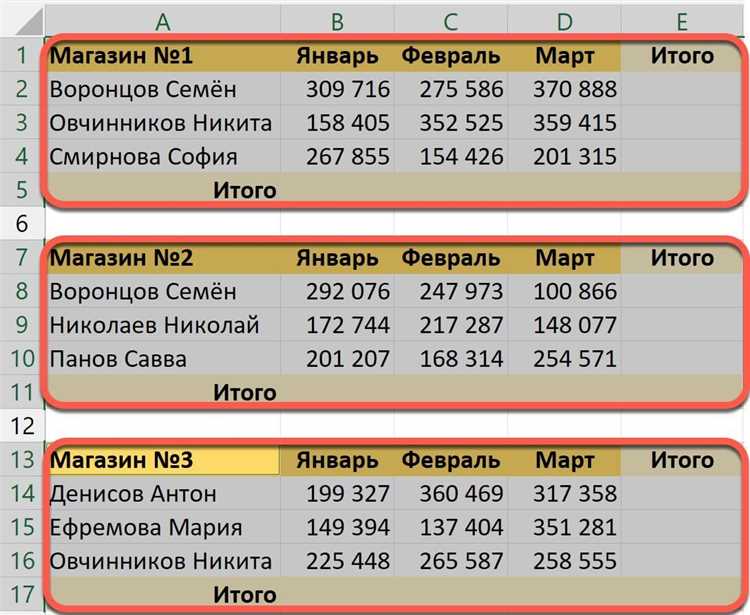
Для подсчета сумм значений из ячеек, расположенных на нескольких листах Excel, используется так называемая 3D-ссылка. Это позволяет обрабатывать данные, находящиеся в однотипных ячейках различных листов, не дублируя формулы для каждого листа отдельно.
3D-ссылки формируются путем указания диапазона листов в формуле, например: =СУММ(Лист1:Лист3!A1). В этой формуле будут суммироваться значения ячейки A1 на всех листах, начиная с Лист1 и заканчивая Листом3. Это полезно, если необходимо объединить данные из однотипных листов, например, отчеты по месяцам или кварталам, и суммировать результаты.
Если количество листов велико, и их добавление или удаление может изменять диапазон, то 3D-ссылки обеспечат актуальность формул. Например, если вы добавите новый лист между Лист2 и Лист3, формула автоматически будет охватывать новый лист без необходимости вручную редактировать диапазон.
Пример использования 3D-ссылки для суммирования значений в диапазоне ячеек: =СУММ(Лист1:Лист5!A1:A10). В этом случае будут суммироваться значения ячеек A1:A10 на всех листах от Лист1 до Лист5. Такая запись удобна, когда данные на всех листах имеют одинаковую структуру, и нужно суммировать одинаковые диапазоны.
Однако стоит помнить, что 3D-ссылка не будет работать, если она включает в себя листы с различной структурой данных. Например, если на одном листе диапазон данных A1:A10, а на другом – A1:A5, результат будет некорректным.
Для корректной работы с 3D-ссылками важно следить за последовательностью и количеством листов в диапазоне. Excel не позволяет использовать динамические ссылки на листы (например, через имя листа в ячейке), так что такие ссылки нужно обновлять вручную.
Ошибки при суммировании и способы их устранения
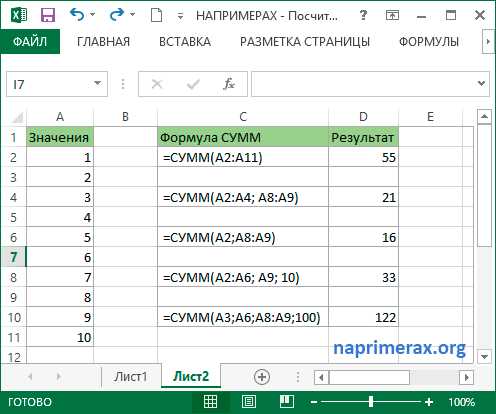
При работе с функцией суммирования в Excel часто возникают ошибки, которые могут искажать результаты. Рассмотрим наиболее распространённые из них и способы их исправления.
- Неверные диапазоны ячеек – часто при указании диапазона для суммирования забывают учесть все необходимые ячейки или случайно включают лишние. Например, указав диапазон A1:A10, можно забыть про ячейки A11:A15, которые должны быть учтены. Рекомендуется внимательно проверять диапазон и убедиться, что он включает все нужные ячейки.
- Наличие ошибок в ячейках – если в одной из ячеек диапазона содержится ошибка (например, #Н/Д, #DIV/0), функция СУММ может вернуть ошибку. Чтобы этого избежать, можно использовать функцию
СУММЕСЛИс условием игнорирования ошибок или функциюЕСЛИОШИБКА, которая заменит ошибочные значения на 0. - Использование текста вместо чисел – если в ячейке присутствует текст, Excel не сможет корректно выполнить суммирование. Например, если в ячейке A1 находится строка "100", она будет проигнорирована при суммировании. Для исключения таких ошибок можно воспользоваться функцией
ЧИСЛО, которая преобразует текст в число, или проверять данные на наличие текста с помощьюЕСЛИ. - Неправильная форматировка ячеек – иногда ячейки могут быть отформатированы как текст, даже если в них числовые данные. В этом случае Excel не воспринимает такие значения как числа. Рекомендуется проверять формат ячеек через меню "Формат ячеек" и при необходимости изменять их на числовой.
- Ошибки при суммировании скрытых строк – если в данных есть скрытые строки (например, с помощью фильтра), Excel может пропустить их при суммировании. Чтобы избежать этого, используйте функцию
СУММПРОМЕЖУТОЧНЫЕ, которая корректно суммирует значения, независимо от видимости строк. - Использование смешанных ссылок – при работе с суммированием иногда можно случайно использовать смешанные ссылки (например, $A1 или A$1) вместо абсолютных или относительных. Важно правильно выбрать тип ссылки для каждой ячейки, чтобы избежать ошибок при копировании формулы в другие части таблицы.
- Ошибки в логике формул – при создании сложных формул суммирования, где участвуют другие функции, можно ошибиться в логике работы. Чтобы избежать таких ошибок, проверяйте каждую часть формулы на корректность работы, а также используйте функцию "Дебаг" для пошагового анализа.
Устранение этих ошибок позволит более точно и корректно работать с данными в Excel, минимизируя возможность получения неверных результатов при суммировании.
Вопрос-ответ:
Как суммировать ячейки в Excel без использования формул?
В Excel можно легко подсчитать сумму значений в ячейках с помощью встроенной функции "Автосумма". Для этого выделите нужные ячейки, затем нажмите на кнопку "Автосумма" в верхней панели инструментов. Excel автоматически предложит диапазон для суммирования. После этого нажмите Enter, чтобы подтвердить выбор.
Каким образом суммировать значения в разных диапазонах ячеек в Excel?
Для того чтобы суммировать данные из нескольких диапазонов в Excel, можно использовать функцию SUM. Например, если нужно сложить значения из диапазонов A1:A5 и B1:B5, то введите формулу =SUM(A1:A5, B1:B5). После этого Excel сложит все значения из указанных диапазонов.
Почему при использовании функции СУММ в Excel результат может быть неверным?
Если результат функции СУММ в Excel оказывается неверным, возможно, в ячейках есть ошибки или текстовые значения, которые не отображаются явно. Иногда может быть не учтено пустое пространство, которое Excel трактует как текст. Также стоит проверить, не содержат ли ячейки скрытые значения или пробелы. Попробуйте перезагрузить файл или использовать функцию очистки данных для устранения подобных проблем.
Как суммировать только положительные числа в диапазоне ячеек?
Для суммирования только положительных чисел в Excel можно использовать функцию СУММЕСЛИ. Например, если вы хотите сложить только те значения, которые больше нуля, используйте формулу =СУММЕСЛИ(A1:A10, ">0"). Эта формула посчитает сумму только тех чисел, которые соответствуют заданному условию (больше нуля).